在CAD软件中,我们在编辑图纸的时候,如果需要选择的对象比较分散,我们又想快速方便地选中需要的对象时,我们可以使用软件中的CAD快速选择功能,帮助我们可以一键选中需要的,很便捷。
CAD快速选择与选择类似对象的使用:
方法一:直接输入命令QSE;
方法二:通过面板点击;
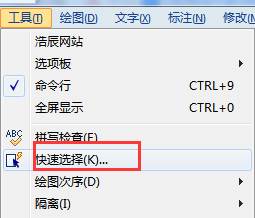
方法三,右键选择。

进入之后,会出现“快速选择”对话框
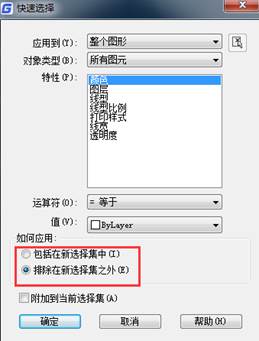
在对话框里,可以选择整张图作为筛选范围,也可以点击旁边的拾取框来选择图纸的局部。特性那里就根据自己想要选择内容来定。比如,尺寸标注发生改变,该标注图层是独立的图层,那特性栏就选择图层,值栏选择标注图层,最后点击“确定”,就能看到图纸上的尺寸标注都被选中了,再按下键盘上的“delete”键,确认删除即可。
“快速选择”对话框的功能可不止如此。运算符栏可以选择等于、不等于、全部选择,顾名思义就是不仅可以正向选择,还可以反向选择、全部选择。如何应用栏有排除选项,可以和运算符栏一起搭配使用。在附加到当前选择集上打勾,还能有意外收获,你可以选择多个你想要选中的图层哦。
下面介绍第二个命令SELECTSIMILAR的使用方法。先选择想要被选中的其中一个对象,然后输入SELECTSIMILAR命令或者右键选择。具体操作如下图。
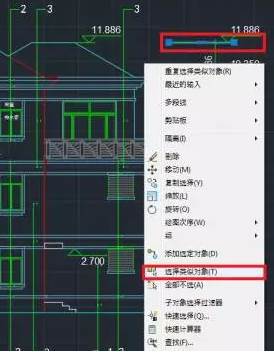
那么有类似属性的物体就都会被选上。

以上就是在CAD绘图软件中,我们使用CAD快速选择与选择类似对象的具体过程,两者在选择对象时的区别,我们都可以学习了解下。今天就介绍这么多了。安装浩辰CAD软件试试吧。更多CAD教程技巧,可关注浩辰CAD官网进行查看。
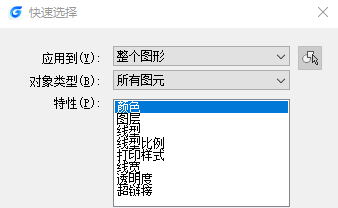
2024-04-08
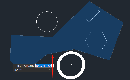
2023-08-31

2023-03-27

2021-10-27
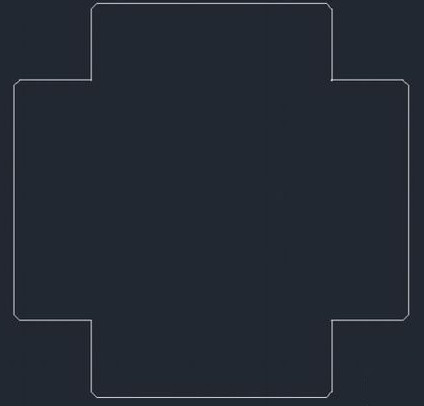
2019-11-18

2019-11-05
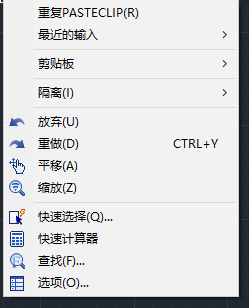
2019-10-21
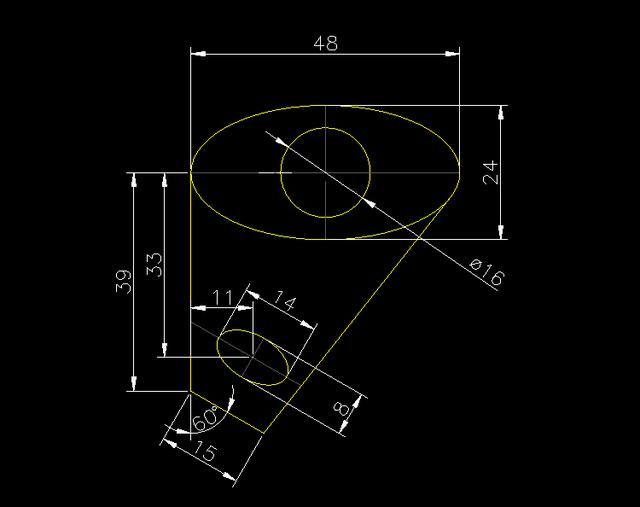
2019-10-11

2019-09-05
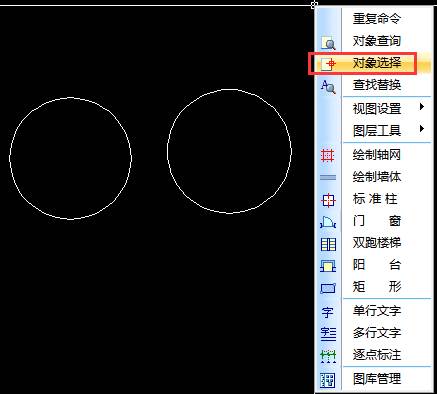
2019-09-05
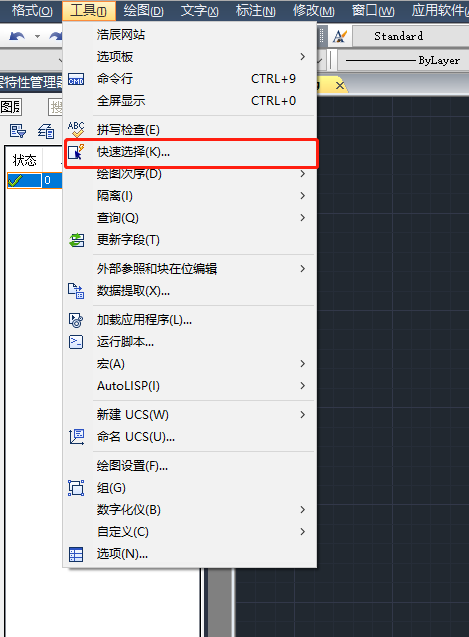
2019-08-26

2019-07-09
